Terça-feira, 21 de fevereiro de 2023
Hoje, anunciamos a exportação de dados em massa, um novo recurso que permite exportar dados do Search Console para o Google BigQuery de forma contínua. O lançamento vai levar aproximadamente uma semana, por isso talvez você não tenha acesso imediato.
É possível configurar uma exportação no Search Console para receber dados diários no seu projeto do BigQuery. Os dados incluem todos os dados de desempenho, exceto consultas anônimas, que são filtradas por motivos de privacidade. Em outras palavras, a exportação de dados em massa não é afetada pelo limite diário de linhas de dados. Isso significa que você pode explorar os dados ao máximo, unindo-os a outras fontes de dados e usando técnicas avançadas de análise e visualização.
Essa exportação de dados pode ser muito útil para sites grandes com dezenas de milhares de páginas ou que recebem tráfego de milhares de consultas por dia (ou ambos!). Sites pequenos e médios já têm acesso a todos os dados na interface do usuário, no conector do Looker Studio (antigo Data Studio) ou na API Search Analytics.
Como configurar uma nova exportação de dados em massa
Para configurar um novo relatório, prepare sua conta do BigQuery para receber os dados e defina seus detalhes nas configurações do Search Console. Consulte a Central de Ajuda para ver um guia explicativo, mas, em geral, o processo é dividido em duas etapas:
- Prepare seu projeto do Cloud (dentro do console do Google Cloud): isso inclui ativar a API BigQuery no projeto e conceder permissão à conta de serviço do Search Console.
- Defina o destino da exportação (no Search Console): isso inclui fornecer o ID do projeto do Google Cloud e escolher o local do conjunto de dados. Somente os proprietários podem configurar uma exportação de dados em massa.
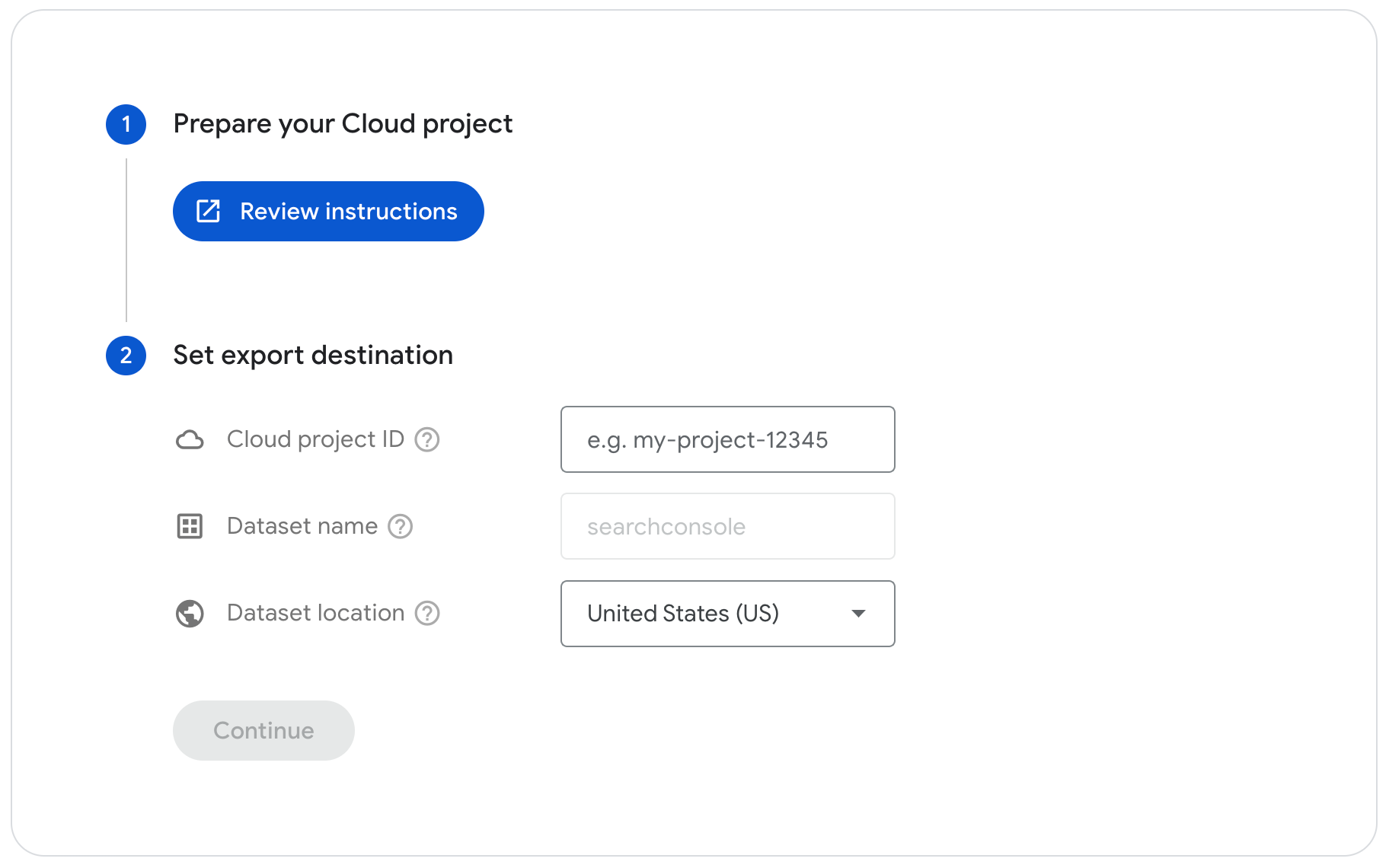
Quando você enviar as informações para o Search Console, será simulada uma exportação. Se a exportação for bem-sucedida, informaremos todos os proprietários da propriedade por e-mail, e as exportações em andamento começarão em 48 horas. Se a simulação de exportação falhar, você vai receber um alerta imediato sobre o problema detectado. Aqui está uma lista de possíveis erros de exportação.
Dados disponíveis em exportações de dados em massa
Depois que a exportação de dados em massa for configurada, você poderá fazer login na sua conta do BigQuery e começar a consultar os dados.
Encontre diretrizes e referências de tabelas detalhadas na Central de Ajuda. Além disso, verifique a explicação da diferença entre agregar dados por propriedade e página. Isso ajudará você a entender melhor os dados. Veja a seguir uma breve descrição das três tabelas que estarão disponíveis:
searchdata_site_impression: essa tabela contém dados agregados por propriedade, incluindo consulta, país, tipo e dispositivo.searchdata_url_impression: essa tabela contém dados agregados por URL, o que permite uma visualização mais detalhada das consultas e pesquisas aprimoradas.ExportLog: essa tabela é um registro dos dados que foram salvos no dia em questão. As exportações com falha não são registradas aqui.
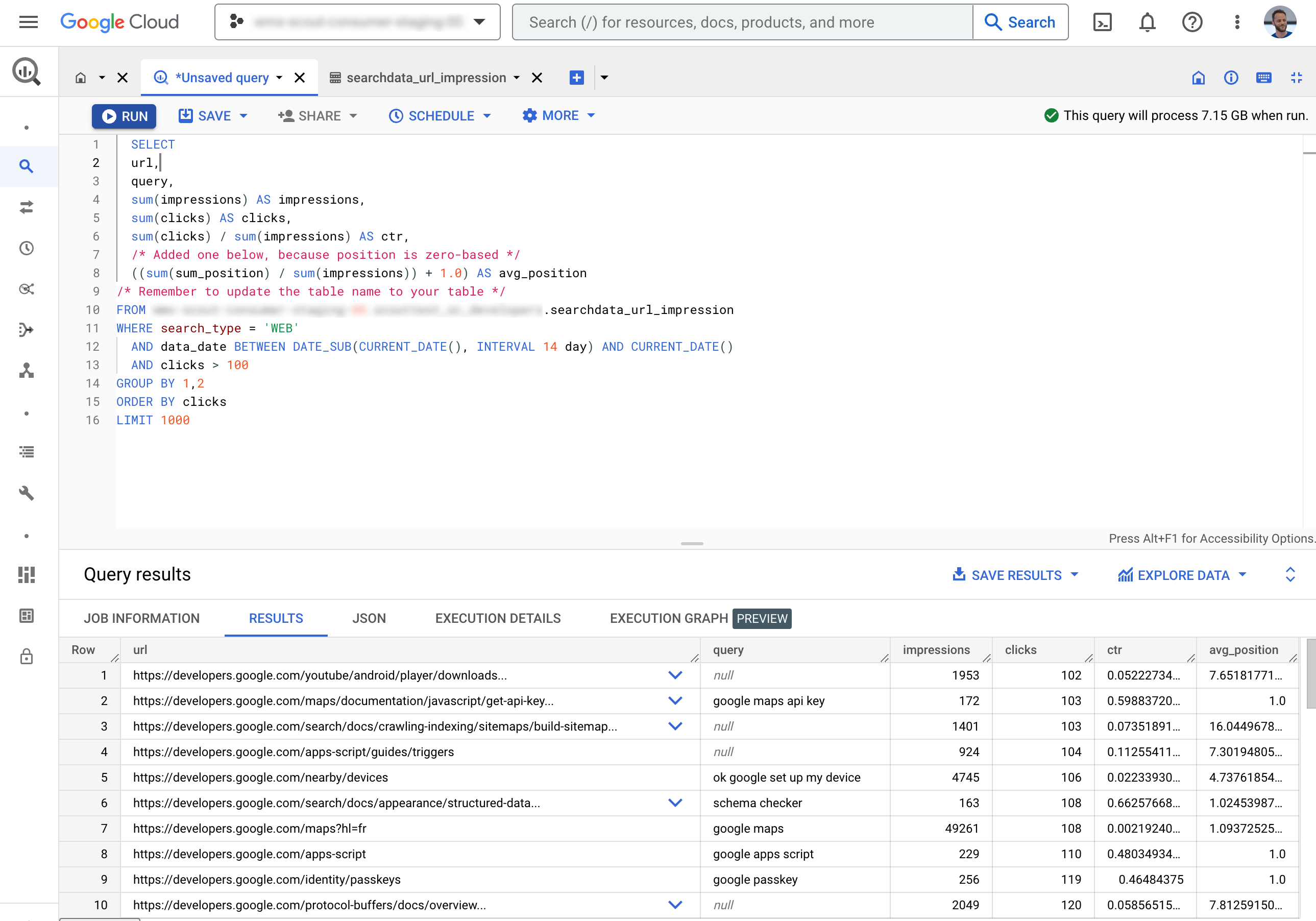
Se você precisar de um pouco de ajuda para começar a consultar os dados, confira os exemplos de consultas publicados na Central de Ajuda. Eles podem ser úteis para começar a trabalhar. Veja um exemplo em que extraímos as consultas totais por combinações de URL para páginas com pelo menos 100 impressões de pesquisa aprimorada de Perguntas frequentes nas últimas duas semanas.
SELECT url, query, sum(impressions) AS impressions, sum(clicks) AS clicks, sum(clicks) / sum(impressions) AS ctr, /* Added one below, because position is zero-based */ ((sum(sum_position) / sum(impressions)) + 1.0) AS avg_position /* Remember to update the table name to your table */ FROM searchconsole.searchdata_url_impression WHERE search_type = 'WEB' AND is_tpf_faq = true AND data_date BETWEEN DATE_SUB(CURRENT_DATE(), INTERVAL 14 day) AND CURRENT_DATE() AND clicks > 100 GROUP BY 1,2 ORDER BY clicks LIMIT 1000
Esperamos que, com a disponibilização de mais dados da Pesquisa Google, os proprietários de sites e SEOs possam encontrar mais oportunidades de conteúdo analisando consultas de cauda longa. Isso também vai facilitar a combinação de informações no nível da página de sistemas internos com os resultados da Pesquisa de uma maneira mais eficaz e abrangente.
Como sempre, se você tiver alguma dúvida, entre em contato pela Comunidade da Central da Pesquisa Google ou pelo Twitter.
